Golang 與 Docker 集成:從部署到監控
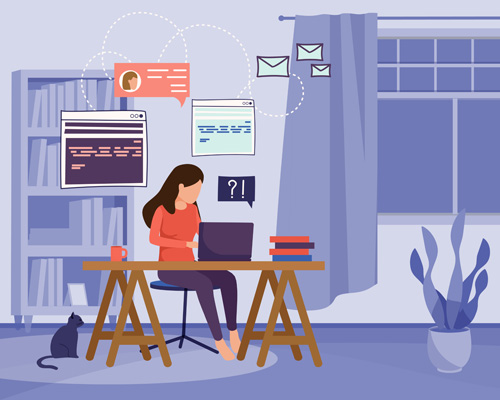
隨著云計算和微服務架構的流行,Docker 已經越來越成為了一個重要的部署工具。而 Golang 這門語言也因其高性能、輕量級等特點,成為了許多開發者選擇的開發語言。本文將介紹如何集成 Golang 和 Docker,從部署到監控全方位地講解。
Docker 的基礎知識
首先,我們需要了解 Docker 的一些基礎知識。Docker 是一個集成了容器引擎、鏡像管理和容器寄宿主機的工具箱,通過它我們可以輕松地實現應用的打包、部署和管理。下面是一些重要概念:
- 鏡像:Docker 的基本構建塊,包含了一個完整的文件系統和運行所需的所有信息。可以理解為一個應用的打包格式。
- 容器:容器是鏡像運行時的實例,可以被啟動、停止、刪除等等。一個容器包含了需要運行應用的所有內容。
- 倉庫:Docker 提供了一個類似于代碼倉庫的機制來存儲和分享鏡像。可以通過倉庫來下載和上傳鏡像。
接下來,我們將開始講解 Golang 與 Docker 的集成。
使用 Docker 部署 Golang 應用
首先,我們需要編寫一個 Golang 應用。在本文中,我們使用一個簡單的 web 應用來進行演示,代碼如下:
`go
package main
import (
"fmt"
"log"
"net/http"
)
func main() {
http.HandleFunc("/", func(w http.ResponseWriter, r *http.Request) {
fmt.Fprintf(w, "Hello, Docker!")
})
log.Fatal(http.ListenAndServe(":8080", nil))
}
這個應用非常簡單,只是返回一個 "Hello, Docker!" 的字符串。接下來,我們需要編寫一個 Dockerfile 來打包我們的應用。Dockerfile 是一個用于構建 Docker 鏡像的腳本。我們可以在其中指定所使用的基礎鏡像、添加文件、運行命令等等。下面是我們的 Dockerfile:`DockerfileFROM golang:1.15WORKDIR /appADD . /appRUN go build -o main .EXPOSE 8080CMD 這個 Dockerfile 中,我們首先使用了 Golang 官方提供的基礎鏡像 golang:1.15 作為基礎鏡像。接著,我們指定了工作目錄、添加了整個應用代碼、編譯了應用并指定了啟動命令。最后,我們暴露了容器內的 8080 端口,以便于外部訪問。
接下來,我們需要使用 Docker 命令來構建鏡像并啟動容器:
`bash
docker build -t my-golang-app .
docker run -p 8080:8080 my-golang-app
這兩個命令將會把我們的應用打包成鏡像并啟動一個容器。其中,-t 參數指定了鏡像的名稱和標簽(tag),. 代表使用當前目錄下的 Dockerfile。-p 參數指定了容器內部的端口映射到主機的端口。使用 Docker Compose 啟動多個容器在開發過程中,我們常常需要啟動不止一個容器,比如啟動一個數據庫容器和一個應用容器。這時,我們可以使用 Docker Compose 工具來管理多個容器的啟動和運行。在本文中,我們將使用一個簡單的 MySQL 數據庫來作為例子。下面是我們的 docker-compose.yml 文件:`yamlversion: "3.8"services: db: image: mysql:5.7 restart: always environment: MYSQL_ROOT_PASSWORD: example MYSQL_DATABASE: example MYSQL_USER: example MYSQL_PASSWORD: example volumes: - db_data:/var/lib/mysql app: build: . restart: always ports: - "8080:8080"volumes: db_data:在這個文件中,我們首先定義了兩個服務(services):db 和 app,db 代表 MySQL 數據庫服務,app 代表我們的應用服務。在 db 服務中,我們使用了 MySQL 的官方鏡像,并指定了環境變量、掛載了一個數據卷,以便于持久化數據。在 app 服務中,我們使用了 Dockerfile 來構建鏡像,指定了容器內的端口映射到主機的端口。
接下來,我們可以使用 Docker Compose 命令來啟動這個組合服務:
`bash
docker-compose up -d
這個命令將會啟動兩個服務,并且將它們連接在一起。-d 參數代表后臺運行。我們可以使用下面的命令來停止這個服務:`bashdocker-compose down容器監控與日志管理
在生產環境中,我們需要對容器進行監控和日志管理。這里介紹兩個工具:cAdvisor 和 Logrotate。
cAdvisor 是一個 Google 開源的容器監控工具,可以監控容器的資源使用情況、網絡流量、文件系統等等。它可以與多種監控工具集成,包括 Prometheus、Grafana 等等。我們可以使用下面的命令來啟動一個 cAdvisor 容器:
`bash
docker run -d \
--volume=/:/rootfs:ro \
--volume=/var/run:/var/run:rw \
--volume=/sys:/sys:ro \
--volume=/var/lib/docker/:/var/lib/docker:ro \
--publish=8081:8080 \
--name=cadvisor \
google/cadvisor:latest
這個命令將會啟動一個 cAdvisor 容器,并且映射了容器內的 8080 端口到主機的 8081 端口。我們可以通過瀏覽器訪問 http://localhost:8081 來查看監控信息。Logrotate 是一個 Linux 系統的日志管理工具,可以用來輪換、壓縮、刪除日志文件。我們可以通過 Dockerfile 將 Logrotate 添加到我們的鏡像中:`DockerfileFROM golang:1.15RUN apt-get update \ && apt-get install -y logrotateWORKDIR /appADD . /appRUN go build -o main .EXPOSE 8080CMD 接下來,我們需要配置 logrotate。在應用的目錄下,我們可以創建一個 logrotate 的配置文件,比如 app.logrotate:
bash
/app/logs/*.log {
daily
rotate 14
compress
delaycompress
missingok
create 0644 root root
sharedscripts
postrotate
/bin/kill -USR1 cat /var/run/nginx.pid 2>/dev/null` 2>/dev/null || true
endscript
}
在這個配置文件中,我們指定了每天輪換一次日志文件,最多保留 14 個日志文件。我們還指定了壓縮等選項。在 CMD 命令中,我們可以加入一個定時任務,每天運行一次 logrotate:`DockerfileCMD 這個命令中,我們先 touch 一個日志文件,然后運行 logrotate,最后啟動我們的應用。這樣,我們就可以在容器中使用 logrotate 進行日志管理了。
本文介紹了如何將 Golang 應用與 Docker 集成,包括鏡像打包、容器啟動、Docker Compose、容器監控和日志管理等等。希望能對您有所幫助。
以上就是IT培訓機構千鋒教育提供的相關內容,如果您有web前端培訓,鴻蒙開發培訓,python培訓,linux培訓,java培訓,UI設計培訓等需求,歡迎隨時聯系千鋒教育。





















 京公網安備 11010802030320號
京公網安備 11010802030320號